はじめに設定したパソコンはインターネットにつながりますが、2台目以降のパソコンがインターネットにつながりません
Q
はじめに設定したパソコンはインターネットにつながりますが、2台目以降のパソコンがインターネットにつながりません
A
2台目以降のパソコンが正しく設定されていません。
はじめに設定したパソコンが、Wi-Fiルーター経由でインターネットにつながれば、Wi-Fiルーターのインターネット設定は完了しています。
下記を上から順に確認し、インターネットにつながらないパソコンの設定を確認してください。改善した場合はそれ以降の項目をお試しいただく必要はありません。
1. セキュリティーソフトの設定を変更します
パソコンにセキュリティーソフトがインストールされていると、そのソフトの設定によってはインターネットにつながらないことがあります。
パソコンにインターネットセキュリティー機能が搭載されたセキュリティーソフトがインストールされている場合、 そのソフトのファイアウォール機能を無効にするか、もしくは一旦アンインストールしてください。
詳細はセキュリティーソフトの取扱説明書またはセキュリティーソフトメーカーに確認してください。
2. パソコンとWi-Fiルーターが無線で接続できているかを調べます
1. Wi-Fi設定の画面を表示します。
タスクバーのネットワークアイコン(※図1)をクリックして、クイックメニューを開きます。
※図1
Windows 11
表示されたクイックメニューよりWi-Fiアイコン隣の矢印(※図2)をクリックします。
Windows 8.1
デスクトップ画面を表示してください。
※図2
2. 「接続済み」と表示されていれば、無線接続が完了しています。
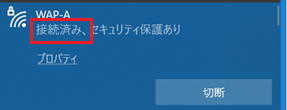
「接続済み」と表示されていない場合は、接続できません。
3. IPアドレス・デフォルトゲートウェイ・DNSサーバーの値を確認します
1. パソコンのIPアドレス等が正しく取得できているか確認します。(※1)
2. 正しく取得できていない場合は、パソコンの設定を確認します。(※2)
※1.
※2.
通常は自動取得(初期設定)に設定します
ルーターモードで接続しているWi-FiルーターのLAN側のIPアドレスが「192.168.11.1」の場合の例
IPアドレス
192.168.11.*(※4)
サブネットマスク
255.255.255.0
デフォルトゲートウェイ
192.168.11.1
DNSサーバー
192.168.11.1
※4.
「2」以降の値が入ります
4. Webブラウザーの設定を変更します
このご質問の対象となる商品・OS・接続機器を表示
商品
OS・接続機器
チャット・LINEでのサポートについて
下記商品はチャット・LINEでのサポート対象外のため、電話またはメールにてお問合せいただきますようお願いいたします。
法人様向けネットワーク商品
ネットワーク対応ハードディスク(TeraStation)
<注意事項>
以下のいずれかに該当する場合、お客様の同意なくチャット・LINEでのサポートを終了させていただく場合がございます。ご了承ください。
同一のお客様から同一内容のお問合せ等の入力が複数あった場合
本サービスに関係のない画像・動画・スタンプ等が送信された場合
一定時間以上お客様からの返信がされない場合
営業時間
<オペレーター受付時間>
月~土・祝 9:30~21:00
日 9:30~17:30
※AIによる自動応答は24時間ご利用いただけます。
メールで相談について
個人向けWi-Fi/有線LAN製品、ストレージ製品のお客様にはメールで問い合わせいただく前にAIが問題解決のお手伝いを行います。
いずれかを選択して進んでください。
 Wi-Fi(無線LAN)
Wi-Fi(無線LAN) 有線LAN
有線LAN HDD(ハードディスク)・NAS
HDD(ハードディスク)・NAS SSD
SSD ブルーレイ/DVD/CDドライブ
ブルーレイ/DVD/CDドライブ メモリー
メモリー USBメモリー
USBメモリー メモリーカード・カードリーダー/ライター
メモリーカード・カードリーダー/ライター 映像/音響機器
映像/音響機器 ケーブル
ケーブル マウス・キーボード・入力機器
マウス・キーボード・入力機器 Webカメラ・ヘッドセット
Webカメラ・ヘッドセット スマートフォンアクセサリー
スマートフォンアクセサリー タブレットアクセサリー
タブレットアクセサリー 電源関連用品
電源関連用品 アクセサリー・収納
アクセサリー・収納 テレビアクセサリー
テレビアクセサリー その他周辺機器
その他周辺機器 法人向けWi-Fi(無線LAN)
法人向けWi-Fi(無線LAN) 法人向け有線LAN
法人向け有線LAN LTEルーター
LTEルーター 法人向けNAS・HDD
法人向けNAS・HDD SSD
SSD ブルーレイ/DVD/CDドライブ
ブルーレイ/DVD/CDドライブ 法人向けメモリー・組込み/OEM
法人向けメモリー・組込み/OEM 法人向けUSBメモリー
法人向けUSBメモリー メモリーカード・カードリーダー/ライター
メモリーカード・カードリーダー/ライター 映像/音響機器
映像/音響機器 法人向け液晶ディスプレイ
法人向け液晶ディスプレイ 法人向けケーブル
法人向けケーブル 法人向けマウス・キーボード・入力機器
法人向けマウス・キーボード・入力機器 法人向けヘッドセット
法人向けヘッドセット 法人向けスマートフォンアクセサリー
法人向けスマートフォンアクセサリー 法人向けタブレットアクセサリー
法人向けタブレットアクセサリー 法人向け電源関連用品
法人向け電源関連用品 法人向けアクセサリー・収納
法人向けアクセサリー・収納 テレビアクセサリー
テレビアクセサリー オフィスサプライ
オフィスサプライ その他周辺機器
その他周辺機器 データ消去
データ消去
